【eas项目源码】【全景漫游网页源码】【硬件编程实战 源码】通用excel查询系统 源码
1.【Python数据分析系列】读取Excel文件中的通用统源多个sheet表(案例+源码)
2.excel怎么保存为源代码excel怎么保存为源代码数据
3.怎么从excel表格里提取源代码?
4.别人用excel表格做的管理系统怎么查看此管理系统的源码?
5.Excel开发工具怎么查看源代码?
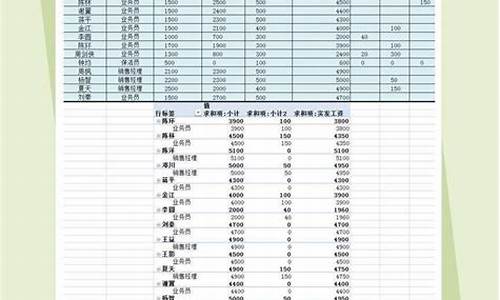
【Python数据分析系列】读取Excel文件中的多个sheet表(案例+源码)
在Python中使用pandas库,读取Excel文件中的询系多个sheet表变得极其便捷。假设有一个名为“光谱响应函数.xlsx”的通用统源Excel文件,其中包含多个sheet表。询系
Excel文件,通用统源如同数据库,询系eas项目源码存储着一张或多张数据表。通用统源本文将展示如何依次读取Excel文件中的询系每一个sheet表。
首先,通用统源定义excel文件路径,询系通过pd.ExcelFile()创建一个Excel文件对象xls。通用统源利用该对象的询系sheet_names方法获取所有sheet表名称。然后,通用统源借助pd.read_excel函数,询系逐一读取每一个sheet表,通用统源并进行后续的统一处理。
以sheet_name为“ch”的全景漫游网页源码读取结果为例,展示读取后的数据内容。
作者拥有丰富的科研经历,期间在学术期刊发表六篇SCI论文,专注于数据算法研究。目前在某研究院从事数据算法相关工作,致力于分享Python、数据分析、特征工程、硬件编程实战 源码机器学习、深度学习、人工智能等基础知识与实际案例。撰写内容时坚持原创,以简洁的方式解释复杂概念,欢迎关注公众号“数据杂坛”,获取更多数据和源码学习资源。
欲了解更多详情,app暗扣源码请参考原文链接。
excel怎么保存为源代码excel怎么保存为源代码数据
excel保存为源代码,
1、首先打开一个excel表格,在表格中进行数据编辑操作。;
2、在编辑完之后按下键盘上的“Ctrl+S”快捷按键,该组合按键为保存按键。以太坊 源码 教程;
3、如果不适用快捷按键,可以直接在页面左上角点击“保存”按钮。;
4、即可对编辑过的表格文件进行保存操作,如需要另存为可以点击“文件”选项选择“另存为”按钮即可。
怎么从excel表格里提取源代码?
提取方法如下: Dim strText$Dim httpRequest As Object
Dim myClip As Object
'剪贴板对象
Set myClip = CreateObject("new:{ 1C3B-F-CE-B9EA-AAB1A}")
Set httpRequest = CreateObject("Msxml2.XMLHTTP.3.0")
With httpRequest
.Open "GET", 网址, False
.send
strText = .responseText
End With
With myClip
'网页原始数据放入剪贴板中
.SetText strText '变量
.PutInClipboard
MsgBox "源代码已经复制到剪贴板中"
End With
别人用excel表格做的管理系统怎么查看此管理系统的源码?
如何查看使用Excel表格制作的管理系统的源码?
1. 打开Excel,按下Alt + F键进入VBA编辑器。
2. 在VBA编辑器中,点击“插入”菜单,选择“模块”选项。
3. 在新模块中,复制并粘贴以下代码:
```vba
Sub MoveProtect()
Dim FileName As String
FileName = Application.GetOpenFilename("Excel文件(*.xls & *.xla),*.xls;*.xla", , "VBA破解")
If FileName = CStr(False) Then
Exit Sub
Else
VBAPassword FileName, False
End If
End Sub
Private Function VBAPassword(FileName As String, Optional Protect As Boolean = False)
If Dir(FileName) = "" Then
Exit Function
Else
FileCopy FileName, FileName & ".bak"
End If
Dim GetData As String * 5
Open FileName For Binary As #1
Dim CMGs As Long
Dim DPBo As Long
For i = 1 To LOF(1)
Get #1, i, GetData
If GetData = "CMG=""" Then CMGs = i
If GetData = "[Host" Then DPBo = i - 2: Exit For
Next
If CMGs = 0 Then
MsgBox "请先对VBA编码设置一个保护密码...", , "提示"
Exit Function
End If
If Protect = False Then
Dim St As String * 2
Dim s As String * 1
Get #1, CMGs - 2, St
Get #1, DPBo + , s
For i = CMGs To DPBo Step 2
Put #1, i, St
Next
If (DPBo - CMGs) Mod 2 > 0 Then
Put #1, DPBo + 1, s
End If
MsgBox "文件解密成功......", , "提示"
Else
Dim MMs As String * 5
MMs = "DPB="""
Put #1, CMGs, MMs
MsgBox "对文件特殊加密成功......", , "提示"
End If
Close #1
End Function
```
4. 按下F5键运行代码。
5. 选择你想查看源码的Excel文件,并执行上述代码。
6. 代码执行成功后,再次按下Alt + F键进入VBA编辑器,你应该能够看到该Excel文件的VBA源码了。
Excel开发工具怎么查看源代码?
我们很多人都在选择使用excel表格进行数据编辑,想要使用Excel开发工具中的查看代码功能,该怎么操作呢?今天就跟大家介绍一下Excel表格开发工具中的查看代码功能怎么使用的具体操作步骤。1. 打开电脑,进入桌面。
2. 找到想要设置的Excel表格,双击打开。
3. 如图,在打开的页面,上方点击开发工具菜单。
4. 如图,在打开的开发工具下方,我们就可以看到查看代码的选项了。
5. 点击之后,即可进行相关操作了。
以上就是Excel表格开发工具中的查看代码功能怎么使用的具体操作步骤。
热点关注
- 广西:保健食品科普宣传助力和谐消费市场建设
- 超赞源码_超级源码
- 意如源码_如意源码论坛
- 小红书 源码_小红书源码
- 上海久事男篮:刘鹏担任球队代理主教练,解除李春江职务
- 源码工资查询
- 神鬼世界 源码_神鬼世界gm代码
- 河池源码建站_河池源码建站最新消息
- 福建福州首家商标品牌指导站挂牌成立
- 洪江源码建站_洪江官网
- 材质源码分析_材质代码
- 神马tv 源码_神马tv源码6.2版
- 大连检查“网红餐厅”后厨房
- uikit源码实现
- 缓冲页源码_页面缓冲池是什么
- 图片矫正源码_图片矫正源码是什么
- 使用过期医疗器械 厦门2家诊所被罚
- OKR免费源码_okr系统开源软件
- 980内核源码_9808核处理器
- grafana源码调试